热门标签
热门文章
- 1mac笔记本当做服务器记录_如何将mac电脑制作成服务器
- 22024年GitHub上最流行前25大Python开源项目,你收藏了吗?_github上python专门用于分割石头和沙粒的事物_python 开源项目
- 3git的ssh方式对接码云_git跟码云连不上咋回事
- 4华为OD 技术综合面,手撕代码真题整理(七):字符串的不重复子串 | 二叉树的最大路径和_华为od面试手撕代码python
- 5手把手教你使用Git_git 手把手
- 6运维人员福音!自定义插件为运维提供更多可能
- 7微信小程序面试题汇总(一)(1)
- 8记录druid-spring-boot-starter对springboot2.3.1版本的MySQL数据库密码加密过程,附带yml配置文件的配置_springboot 2.3.11.release对应druid-spring-boot-start
- 9JQuery + CSS 实现的考试系统答题卡_答题卡 已答未答 展示所有 css
- 10基于Android的运动健康管理系统_android健康运动源码
当前位置: article > 正文
[IM002][Microsoft][ODBC驱动程序管理器]未发现数据源名称并且未指定默认驱动程序(0]_[im002] [microsoft][odbc 驱动程序管理器] 未发现数据源名称并且未指定默认驱
作者:小舞很执着 | 2024-07-12 21:32:58
赞
踩
[im002] [microsoft][odbc 驱动程序管理器] 未发现数据源名称并且未指定默认驱动
一、问题描述
使用navicat 连接sql server出现[IM002][Microsoft][ODBC驱动程序管理器]未发现数据源名称并且未指定默认驱动程序(0]
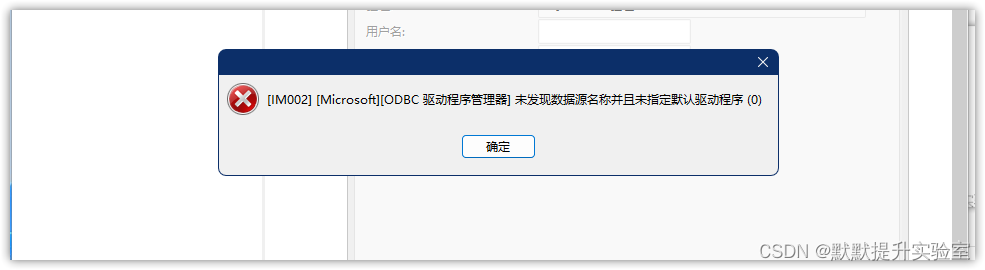
二、原因分析
Navicat没有找到电脑安装的SQLServer驱动
三、解决方案
- 方法一
直接安装Navicat根目录(安装目录)下的 sqlncli.msi (32位)或 sqlncli_x64.msi (64位),双击开始安装,一直下一步,正常安装完成的话,重启下Navicat就没有问题了,可以正常连接了。
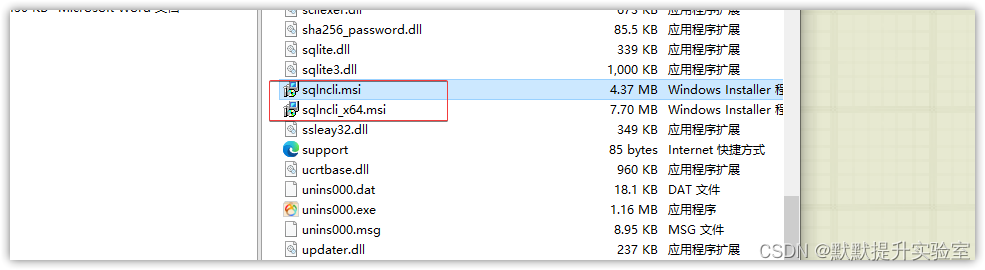
如果没有找到找到sqlncli_x64.msi,还是Navicat的安装路径,然后找到msodbcsql_64.msi文件并安装,安装成功后重启Navicat重新进行连接,看是否成功。(我这里没有这个文件)
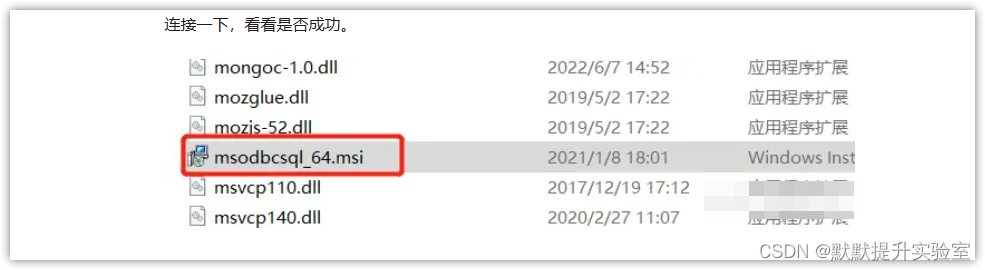
- 方法2:
- 在Navicat界面找到【高级】,设置位置中,指定 Client 驱动位置
- 在官网下一个Microsoft® SQL Server® 2012 Native Client - QFE ,重启 Navicat 后,会直接显示出刚才安装的驱动了
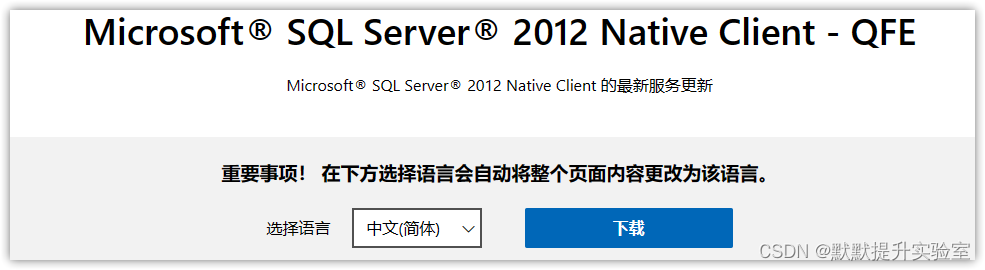
3. 选择驱动后,回到常规界面,填写连接信息就可以了
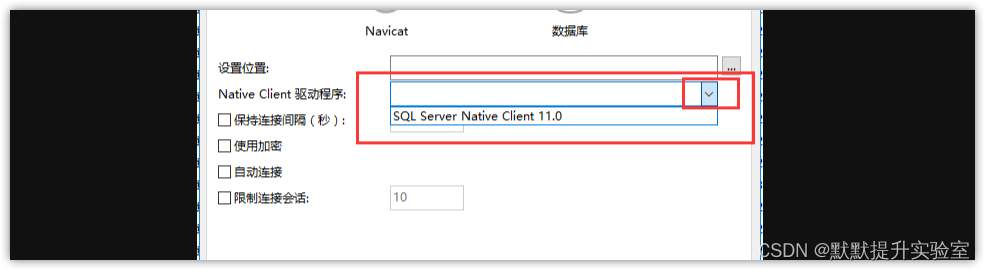
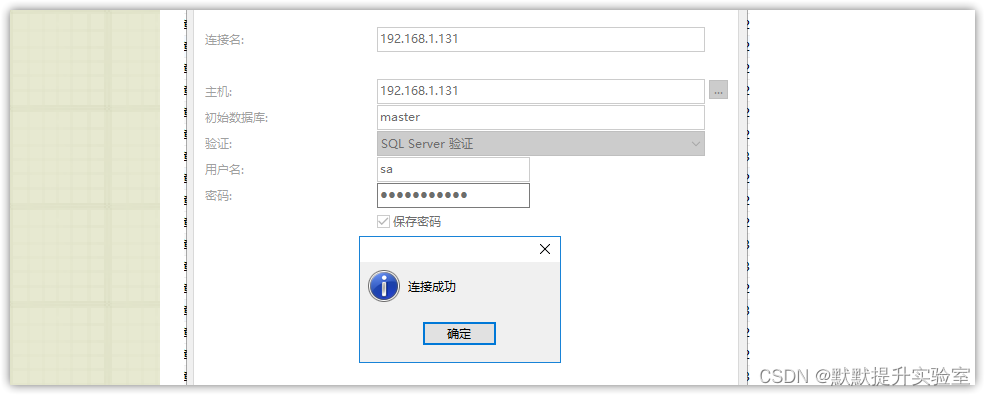
- 方法3
找到ODBC 数据源,路径:控制面板—> 管理工具—> ODBC 数据源(64 位)

找到系统DSN,点击系统DSN并添加一个SQL server的数据源,填写好相关数据
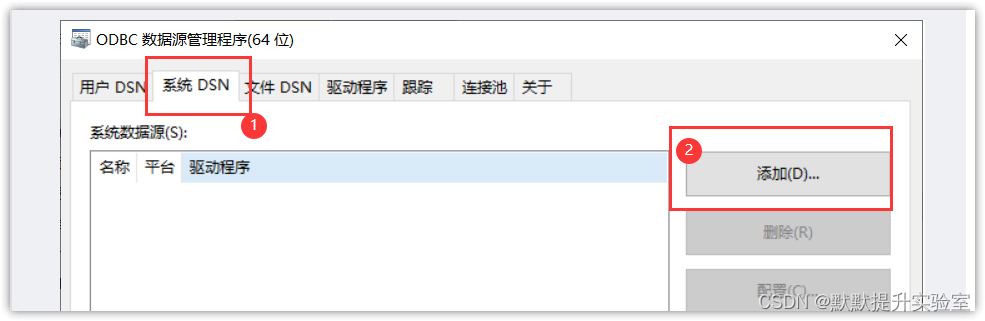
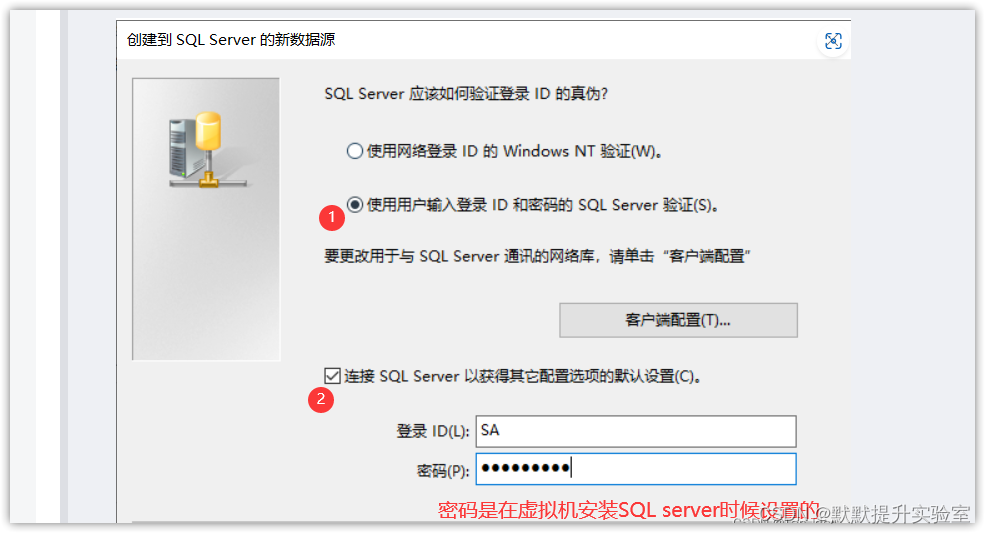
下面就默认的下一步,完成后可以做一个测试,看是否成功,添加成功后再去测试连接一下,看看是否成功。
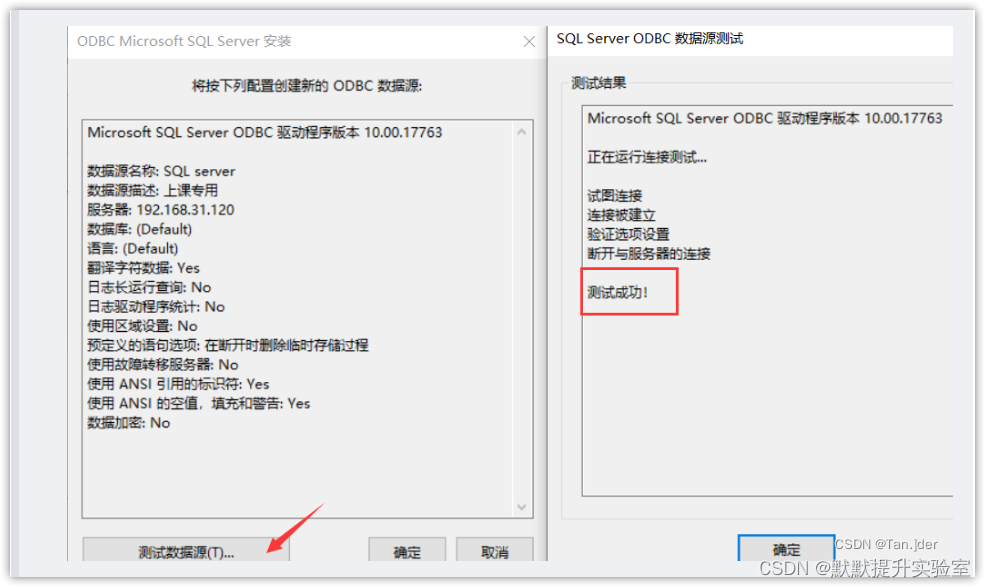
如果还不成功,再次进入控制面板—> 管理工具—> ODBC 数据源(64 位),并点击驱动程序,看是否安装了ODBC Driver 17 for SQL Server,如果没有—> 下载 ODBC Driver for SQL Server
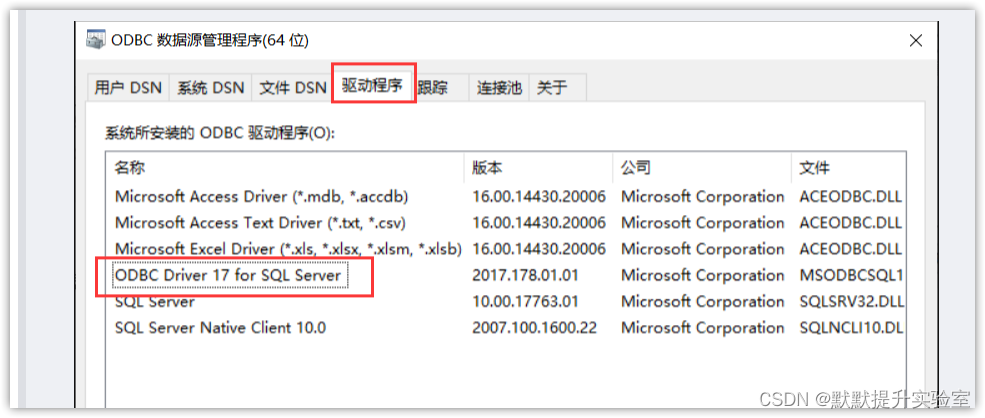
四、参考链接
- Navicat连接SQLServer未发现数据源名并且未指定默认驱动程序
- Navicat连接SQL server出现:[IM002] [Microsoft][ODBC 驱动程序管理器] 未发现数据源名称并且未指定默认驱动程序(0)
- 下载 ODBC Driver for SQL Server
如能帮你解决问题,请点赞收藏评论,帮助更多的人解决问题。
声明:本文内容由网友自发贡献,不代表【wpsshop博客】立场,版权归原作者所有,本站不承担相应法律责任。如您发现有侵权的内容,请联系我们。转载请注明出处:https://www.wpsshop.cn/w/小舞很执着/article/detail/816107
推荐阅读
相关标签


